
For mange nettleserfaner! Det er et problem alle har på et eller annet tidspunkt. For alle triks for vindustyring som er innebygd i stasjonære datamaskiner, bruker vi ofte bare et enkelt nettleservindu fullpakket med faner.
De fleste av disse triksene fungerer i alle nettlesere, men ikke alle triks har gjort det til alle nettlesere.
Bruk hurtigtaster
I SLEKT: 47 Tastatursnarveier som fungerer i alle nettlesere
Hurtigtaster er en veldig praktisk måte å administrere nettleserfaner på, spesielt når fanene blir så små at det er vanskelig å klikke på dem.
- Ctrl + Tab : Bytter til fanen til høyre.
- Ctrl + Shift + Tab : Bytter til fanen til venstre.
- Ctrl + W ( Kommando + W. på en Mac): Lukker gjeldende fane.
Disse er langt fra de eneste hurtigtastene for å jobbe med faner, men de lar deg raskt bytte mellom disse kategoriene og lukke de du ikke lenger vil åpne uten å bruke musen. Les vår liste over 47 hurtigtaster for nettleser for more.
La nettleseren huske åpne faner
Det kan være lurt å gjøre noe annet uten å miste nettleserfanen. Mange nettlesere har muligheten til å åpne de forrige fanene igjen neste gang du åpner nettleseren. Dette betyr at du kan lukke nettleseren og slå av datamaskinen, og fanene du hadde åpnet vises neste gang du starter den. I Chrome finner du dette alternativet under Innstillinger> Ved oppstart> Fortsett der du slapp. På Firefox er det Alternativer> Når Firefox starter> Vis mine vinduer og faner fra forrige gang.
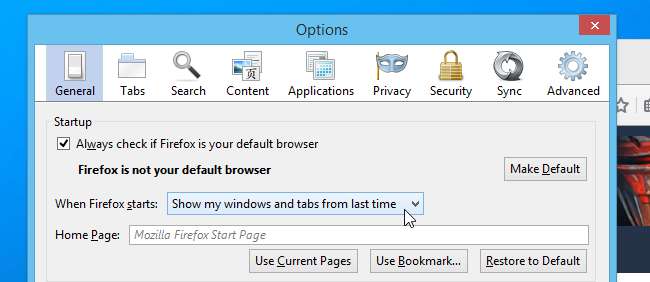
Lagre nettleserfanen til senere
For å få en rask løsning, prøv å høyreklikke på en fane og bokmerke alle de åpne fanene som en mappe. Du finner dem i nettleserens bokmerker senere - du kan til og med høyreklikke på mappen og åpne dem alle i faner. Noen nettlesere har tillegg som lar deg lagre og gjenopprette økter i faner, men denne løsningen fungerer i alle nettlesere uten tillegg.
Del fanene dine i flere nettleservinduer
Du kan bruke mer enn ett nettleservindu for å dele opp fanene. I de fleste nettlesere kan du nå ta en fane fra fanelinjen med musen og dra den ut av nettleservinduet. Det blir sin egen fane i sitt eget dedikerte vindu. Dra og slipp faner mellom faner i disse forskjellige nettleservinduene. Du kan også bare åpne et nytt nettleservindu på vanlig måte, selvfølgelig.
Flere nettleservinduer gir deg en lettere tid når Alt + Tabbing mellom windows (Command + Tabbing på en Mac). På Windows, hvis du bruk en oppgavelinje i eldre stil som viser hvert vindu som sitt eget element i stedet for den nye oppgavelinjen i Windows 7-stil som grupperer vinduer under applikasjoner, vil det til og med gjøre det lettere å bytte mellom grupper med åpne faner fra oppgavelinjen.
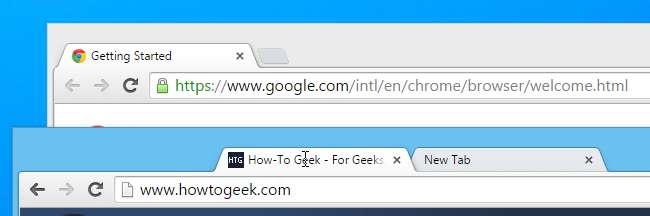
Velg flere faner samtidig
Du kan velge flere faner samtidig med musen i mange nettlesere. Bare hold nede Ctrl nøkkel ( Kommando på en Mac) og klikk på faner i nettleserens fanelinje. Du kan også holde Skifte når du klikker på faner for å velge sekvenser av faner. Når du har valgt flere faner, kan du dra og slippe dem for å gruppere dem i et nytt nettleservindu. Bruke Ctrl + W snarvei (eller Kommando + W. på en Mac) for raskt å lukke de valgte kategoriene samtidig.
pinta er det ikke
For nettsteder vil du holde åpent hele tiden - for eksempel din e-post eller et nettsted for sosiale medier - å "feste" fanen er en smart idé. Festede faner åpnes automatisk hver gang du åpner nettleseren, slik at de alltid er klare til bruk. De krymper også til bare ikonet i nettleserens fanelinje, slik at du får plass til de andre fanene du trenger. For å feste en fane, høyreklikker du den og velger Fest fane.
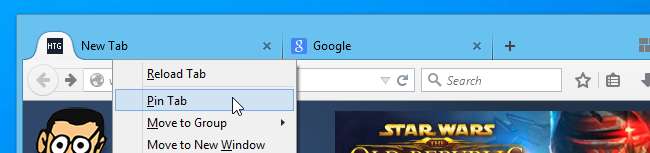
Gi webapper sine egne snarveier til Windows og oppgavelinjen
I SLEKT: Hvordan gjøre webapps til førsteklasses stasjonære borgere
I stedet for å bare feste nettappene du bruker ofte, kan du opprette en "Programsnarvei" i Chrome eller dra dem til oppgavelinjen i Internet Explorer. Dette vil bryt den nettappen ut av nettleseren din , gir det sitt eget vindu og snarvei på oppgavelinjen. Du kan Alt + Tab og bytte til en app du bruker lettere uten å grave gjennom en rotete fanelinje.
Åpne lukkede faner på nytt
Noen ganger må du få tilbake en fane etter at du har lukket den. Du trenger ikke å bla gjennom nettleserens historie for å gjøre dette. I stedet er det bare å trykke Ctrl + Skift + T (eller Kommando + Skift + T på en Mac) for å åpne den siste nettleserfanen du lukket. Du finner også dette alternativet et sted i nettleserens meny, eller kanskje ved å høyreklikke på fanelinjen og se etter "Åpne igjen lukket fane" eller et lignende navn.
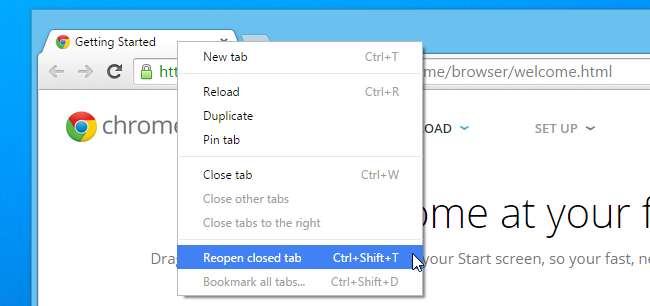
Prøv faner i tre-stil
I SLEKT: Hvordan (og hvorfor) bruke vertikale faner i trestil i nettleseren din
Bare for noen hardcore-faner med surfing tre-stil faner Vil gjøre. Og bare Mozilla Firefox tilbyr et kraftig nok utvidelsessystem for å aktivere riktig faner i tre-stil. Når du bruker denne funksjonen, vises nettleserfanen som et sidefelt på venstre eller høyre side av nettleservinduet. Fanene vises i et "tre", slik at du kan se hvilke faner som åpnes med andre faner. Dette lar deg se en større liste over faner samtidig - inkludert deres fulle tittler - og deres forhold til hverandre.
Hvis du regelmessig blir overveldet av nettleserfaner, bør du prøve trefiler og se om det kan hjelpe deg med å organisere nettopplevelsen din bedre. Hvis du ikke bruker mange faner, eller bare er fornøyd med den nåværende faneopplevelsen, kan dette nye fane-grensesnittet være mindre tiltalende.
Bruk fanegrupper i Firefox
Firefox har en innebygd funksjon som lar deg administrere store mengder faner ved å ordne dem i grupper. Bare trykk Ctrl + Skift + E. eller klikk på pilknappen på fanelinjen når du har mange faner åpne, og velg Fanegrupper. Dra og slipp miniatyrbilder av faner i forskjellige grupper. Åpne visningen av fanegrupper og klikk på en gruppe med faner for å bytte mellom grupper av faner, alt uten å jonglere med flere forskjellige nettleservinduer. Det er også en søkefunksjon for raskt å finne en fane som er begravet der inne et sted.
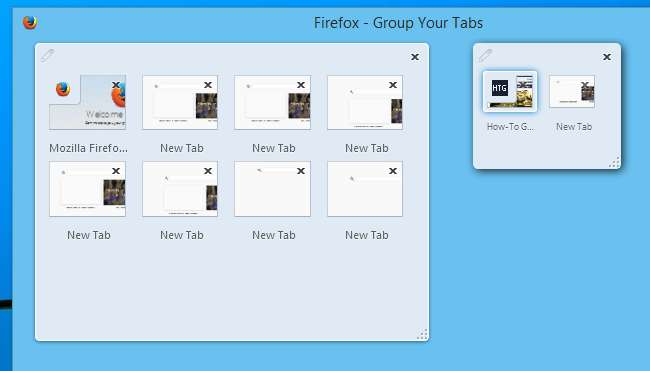
Med moderne nettlesersynkronisering kan du også få tilgang til alle grupper av faner du har åpnet fra samme nettleser på andre enheter - bare logg inn med samme konto i hver og konfigurer synkronisering. Alle grupper av faner du legger til som bokmerke, synkroniseres også mellom samme nettleser på forskjellige enheter, forutsatt at nettleseren din også synkroniserer bokmerkene dine.







